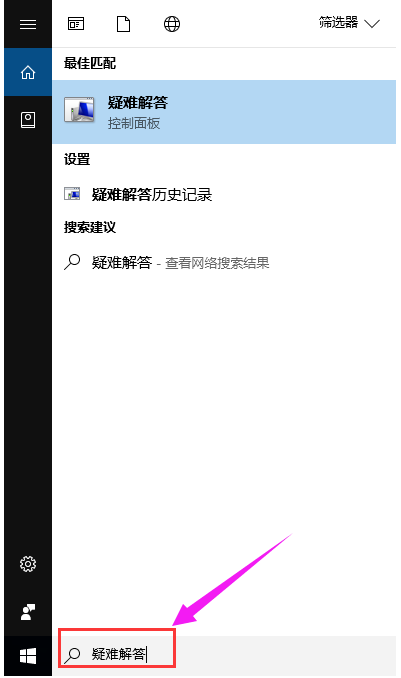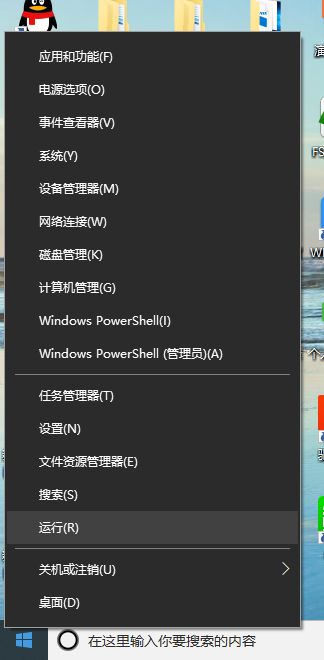- 编辑:飞飞系统
- 时间:2023-10-30
华为电脑属于华为消费者业务的一部分,是华为三大核心业务之一。它们也是国内受欢迎的电脑品牌。有些用户不知道华为电脑无法开机时如何重装系统。今天给大家分享一下华为重装win10系统的方法。
华为电脑如何重装win10系统?其实华为电脑重装操作系统的方法和其他品牌电脑重装系统的方法类似。好了,下面我就给大家介绍一下华为电脑重装win10系统的方法。
准备工具
8G空U盘一个
系统之家USB启动盘制作工具下载:http://chongzhuang.windowszj.com/
windows10系统镜像文件下载:http://www.windowszj.com/
操作步骤
1、首先使用U盘启动盘制作工具的U盘模式制作启动盘。制作U盘启动盘比较简单。只需插入U盘,按照提示,一键制作U盘启动盘即可。
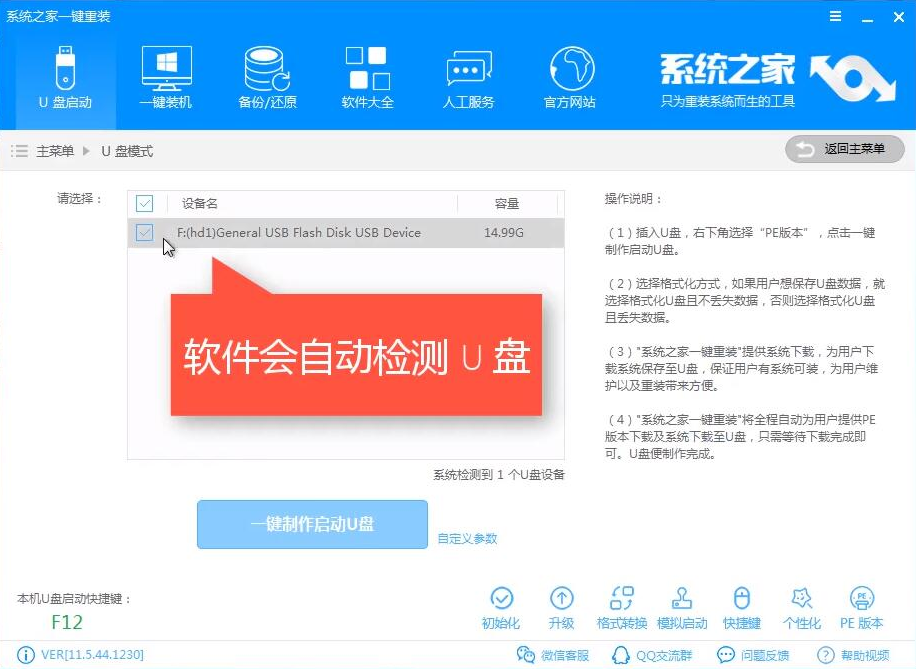
重装系统图1
2、重新启动电脑,按U盘启动快捷键,打开启动选择界面。一般带USB或U盘品牌字样的选项就是U盘。使用方向键“”进行选择,按Enter键确认进入PE选择界面。
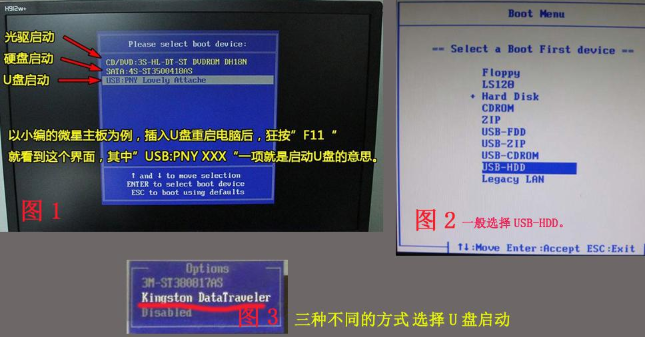
重装系统图2
3. 完成上述步骤后,将进入PE选择界面。这里一般选择“02WindowsPE/RamOS(新型号)”,回车确认。
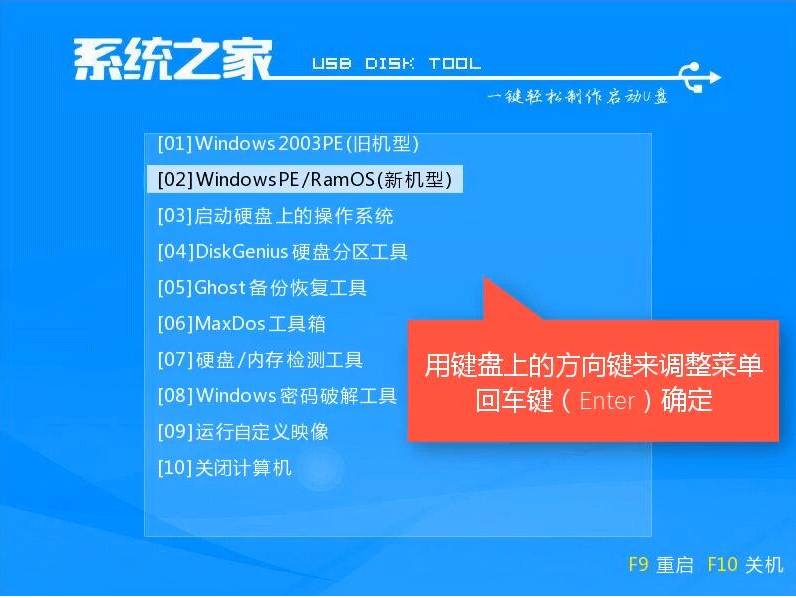
重装系统图3
4、进入PE桌面后,会自动弹出PE安装工具。这里,首先选择的是勾选需要安装的系统镜像,然后选择左下角的“目标分区”。一般来说,默认就足够了。为了避免意外,最好确保选择系统盘。 (C盘),然后点击“安装系统”。
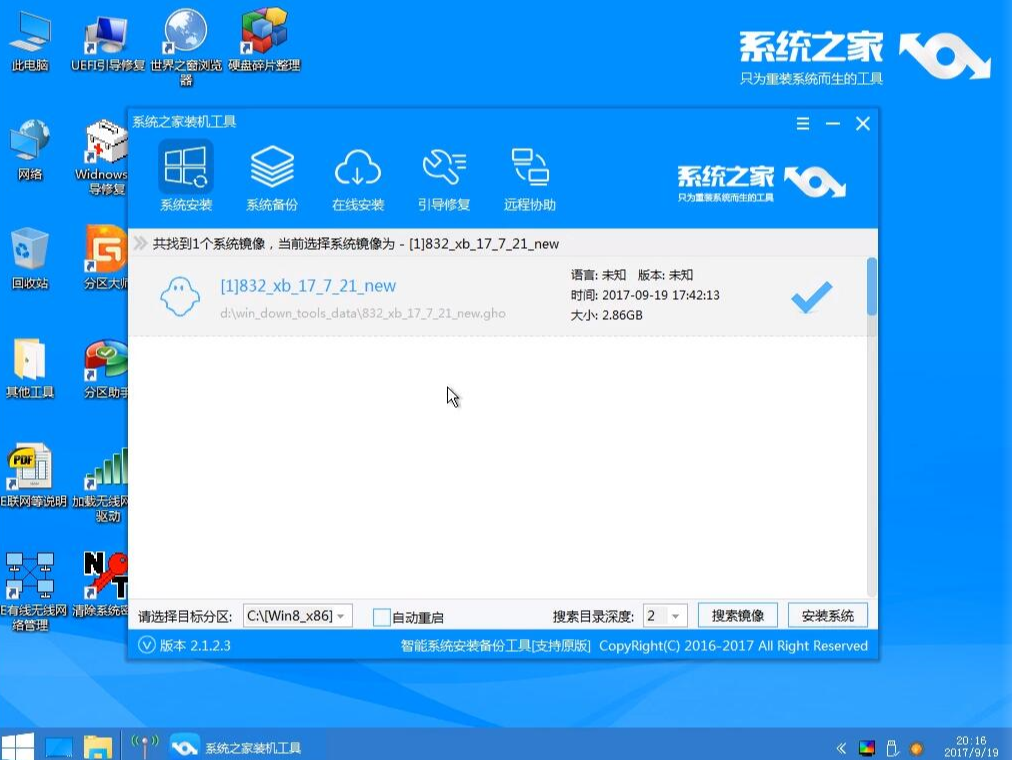
win10 图4
5.安装执行系统安装过程通常需要4-5分钟才能完成。
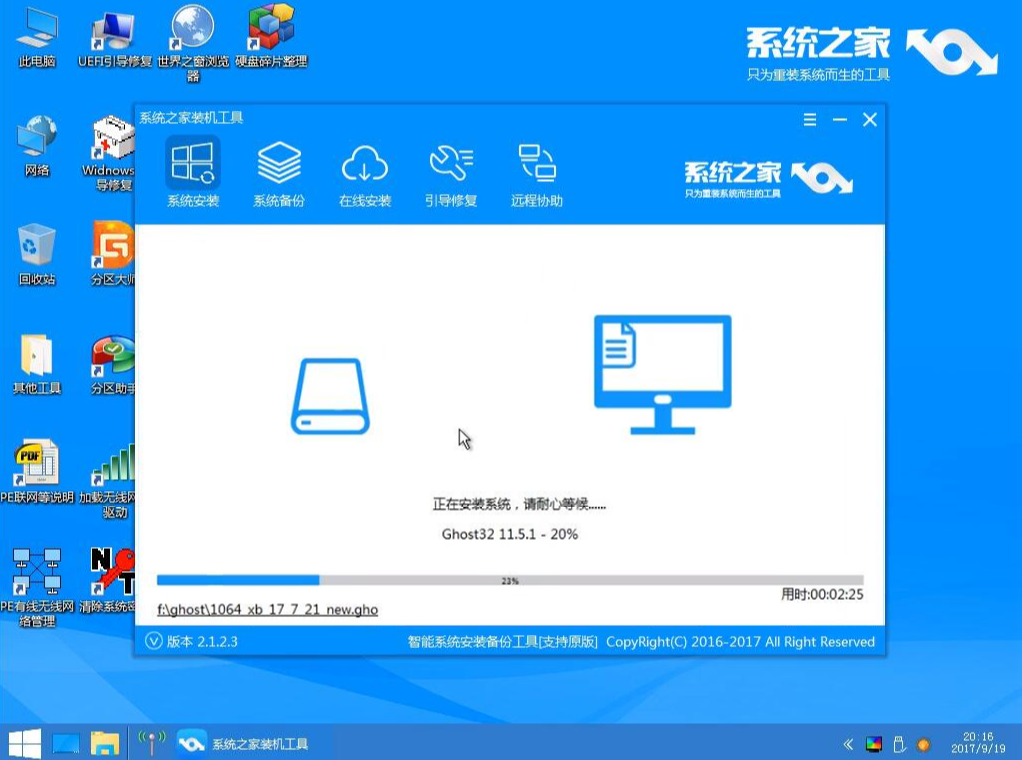
win10 图5
6、完成后,重新启动计算机,完成最终安装,直至进入新系统。
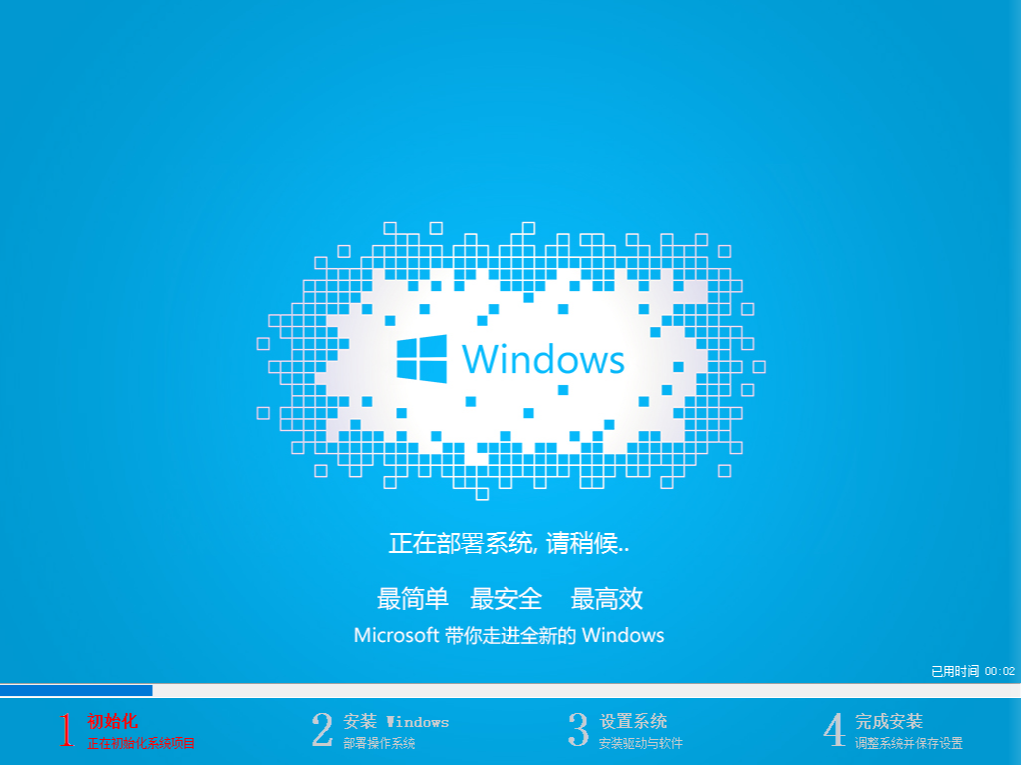
重装系统图6

重装系统图7
以上就是华为使用U盘重装win10系统的方法。希望对您有所帮助。